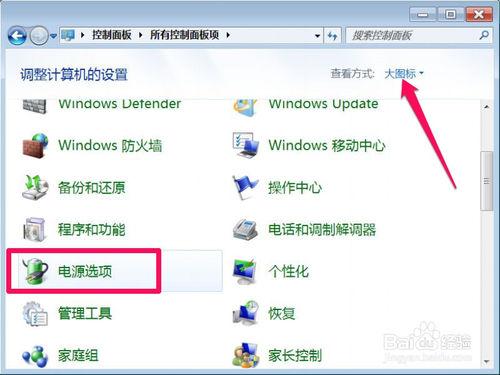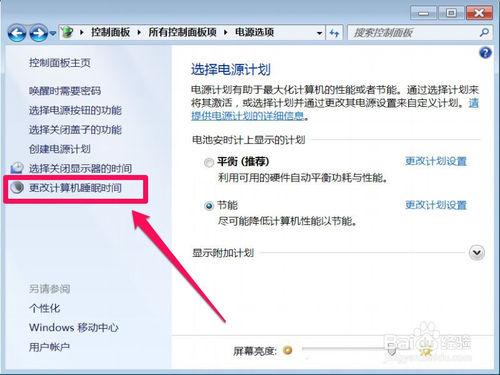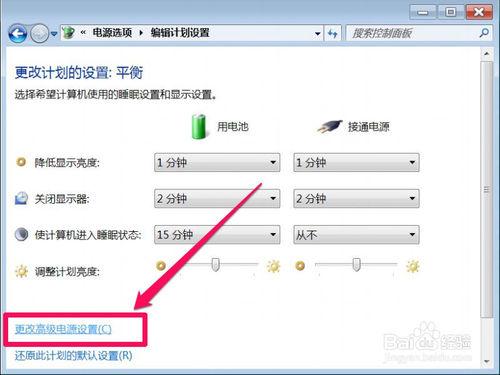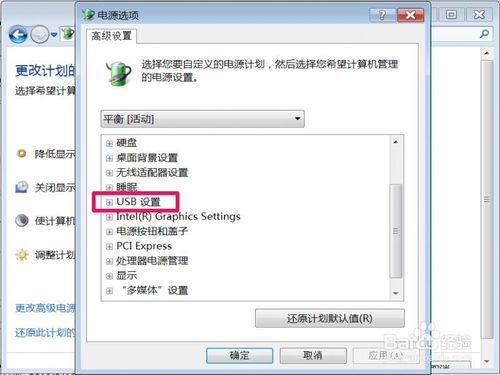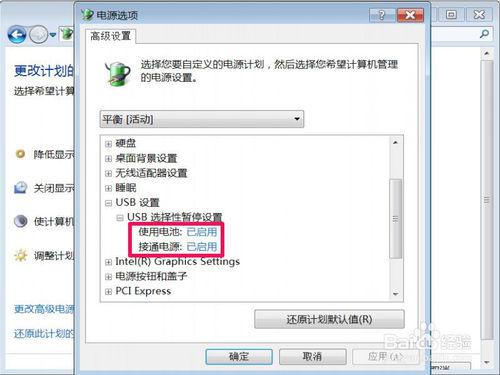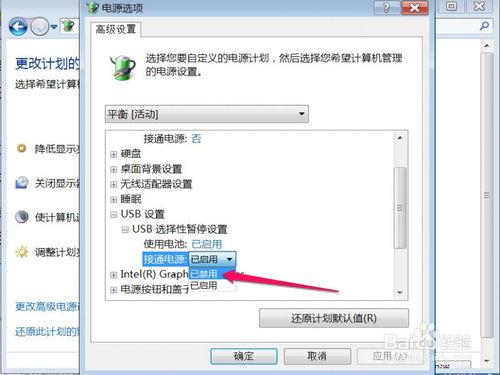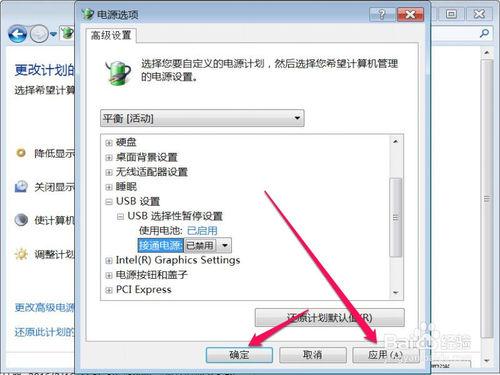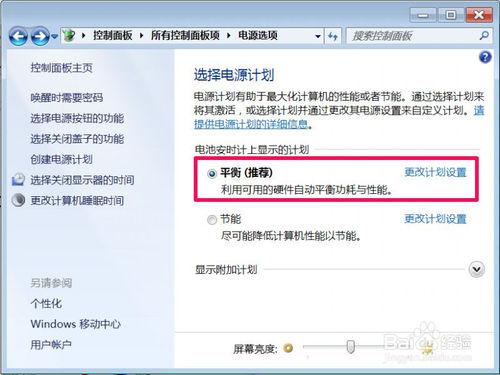以前用臺式電腦,用的是ps/2鍵盤滑鼠,休眠後, 沒出現鍵盤滑鼠不能用的情況,後來添加了一臺膝上型電腦,用的是USB介面的鍵盤滑鼠,可是, 休眠後,發現USB鍵盤滑鼠不能用,必須重新拔插一次,才能使用,遇到這樣的問題,如何解決?
工具/原料
膝上型電腦
Win7系統
方法/步驟
這是因為對USB裝置進行節能而引起的,通過修改USB節能方式,就能解決。
先進入控制面板,把檢視方式設定為“大圖示”,找到“電源選項”。
進入電源選項視窗後,在左側選項中,選擇“更改計算機睡眠時間”。
在休眠設定視窗,左下角有個“更改高階電源設定”,開啟此項。
在高階電源設定視窗,有一個列表,從中選擇“USB設定”此項。
開啟USB設定的子項,有一個“USB選擇性暫停設定”,這個就是設定USB節能用的,在其下有一個使用電池和接通電源,如果設定了節能,此兩項會預設為“已啟用”。
如果想既節能, 又能在休眠後鍵盤滑鼠不失靈,就要將其設定為“已禁用”,在休眠時,使用的是哪項,就對哪項進行設定,或者都設定為“已禁用”。
設定完成後,必須按“應用”儲存設定,再按確定。
其實有個更簡單的設定方法,在電源選項視窗,直接把“節能”修改為“平衡”即可,就不會暫停USB鍵盤滑鼠的供電。
注意事項
此示例是Win7旗艦版系統,其它系統可能設定名稱會有一定不一樣。根據自已的版本來設定。